まいど、パパ寿郎です。
以前少しでも作業を時短したいと考え使えるショートカット5選の3パターン ①操作全般、Web編、②PowerPoint編、③Excel編 を投稿しました。3部作の予定だったのですが、そういえば一番仕事で使うのはメールだというで、会社で使っているOutlook編も作ってみました。
実はOutlookこそ、簡単なショートカットで時短できることに気づき、早速実践中です。非常に簡単ですが、効果的です。
それでは早速紹介していきます。
使えるショートカット5選
今お世話になっているショートカットは以下の5個です。非常にシンプルですが操作性向上は間違いないです。まずはこれだけ使いこなしたい、というものを選びました。
- メール作成(新規、返信、転送)
- 閉じる
- メールの既読、未読
- メールの検索
- メール・予定表画面切替
簡単に一つずつ紹介します。
1.メール作成(新規/返信/転送) [Ctrl] + [N] / [R] / [F]
ずーーーーーーっとマウス使ってポチポチやってました。毎回面倒くさいなぁ、と思いながら過ごしていましたが、こんなに簡単に作業が出来るなんて目から鱗です(遅すぎ)。知っていれば得をする、知らないと(時間を)損する、一度学べば一生使える。そしてそんなに時間がかからない。本当にコスパが良い、それがショートカットです。このスキルは今後の業務で複利的に効いてくるので本当に僕取っては価値が情報でした。
一日仮に50件メールを打つとして、仮にマウスの移動に5秒かかっていた(マウスずれたりするのでこれくらいかかる)とすると、これ1秒ですから、4秒×50件/日=200秒/日(約3分) 時短となります。一回トイレもいけるし、コーヒーブレイクも出来ますね。時間にすると少しですが、他の技とも合わさって効果が大きくなります。そもそもショートカット系は「チリツモ」ですが、単純にストレスが減ります。少しでも考える時間に充てたいですね。
2.閉じる/止める/クリア [Esc]
Excelやppt編でもありましたが、開いたものを閉じるのも面倒なんですよね。×までいくのが。
Excel編では2パターンの閉じ方(ページを閉じるのとExcelアプリ自体を閉じる)がありましたが、Outlookは閉じる系はこれ一つなので、楽です。本当に楽です。楽としか言いようがありません。遠足が家に帰るまでが遠足なように、Outlookも開いてから閉じるまでが一つの業務なのです。
3.メールの既読/未読 [Ctrl] + [Q] / [U]
メール管理をどうやってやるかも作業性向上の一つの方法だと思いますが、僕はメールはフォルダ分けせずに一つの受信ボックスを使っていて、終わっていない作業を未読にしています。ナナメ読みでよいメールの数もそれなりにあり、閲覧ボックスを使っているので、敢えてメールを開かず、ショートカットキーで簡単に既読・未読が切り替えられると助かるのです。
アーカイブに仕分ける方法も時短本には掲載されていますが、まだちょっとその威力が分かっていないので、こちらの方法を使っています。
4.メールの検索 [Ctrl] + [E] → [Tab]
3で書いたように僕はフォルダを分けていないので、膨大なメールから探したいメールを検索することが重要です。
まずは、[Ctrl] + [E] で検索ボックスに瞬間移動します。そこで文字を打ってもいいのですが、それだけだと検索精度低いため、[Tab] で詳細検索に移動します。そこで「宛名」「差出人」「本文」等検索したいメールの内容に関した情報を入れることで検索精度が上がり、メールが見つかりやすくなります。
計算したわけではありませんが、実はメールを探す時間が一日の中でかなりあるのでは、と考えていて、簡単に検索する力はOutlook時短を進める上で重要なスキルです。効率的に検索出来るようになれば時短効果は最も高いと考えています。
5.メール・予定表画面切替 [Ctrl] + 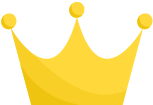 or
or 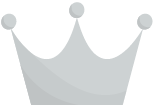
自分自身の予定であれば、同じ画面に投影出来ますが、仕事上打ち合わせは複数名で実施することがほとんどで、予定表から空いている時間を見つけるのも、わざわざ予定表画面をマウスでクリックして。。。という作業があり、結構な手間です。
そこでこのショートカットです。Outlook画面左下に大体左からメールアイコン、スケジュールアイコン。。。という風に並んでいる為、スケジュール画面を開くには[Ctrl] + 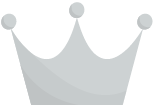 という作業だけで画面が切り替わります。よく使う機能なので、重宝しています。
という作業だけで画面が切り替わります。よく使う機能なので、重宝しています。
まだまだ、時短ワザはたくさんあると思いますが、これら5つをマスターするだけでも、使っていなかった人にとっては、しっかりとした効果を発揮すると考えています。
まとめ
今回はOutlookで使える!と思ったショートカット機能5選をシェアしました。どれも初心者レベルの機能ばかりですが、必ず皆使う操作ですし、僕自身、ショートカットに慣れて、もうマウスには戻れない、という状況まで来ています。笑
今日は汎用的な内容を中心に投稿しましたが、もっと費用対効果が大きい技があれば紹介していきます。
この記事を読んで、少しでも参考になれば嬉しいです。
ほなまた。









